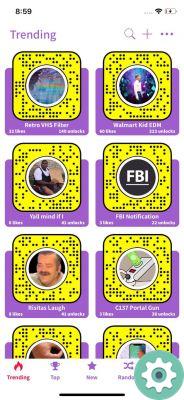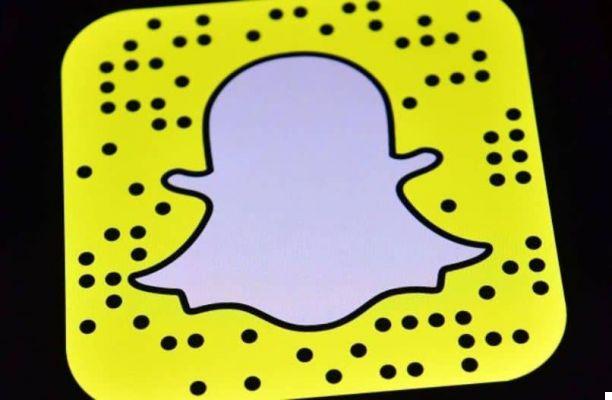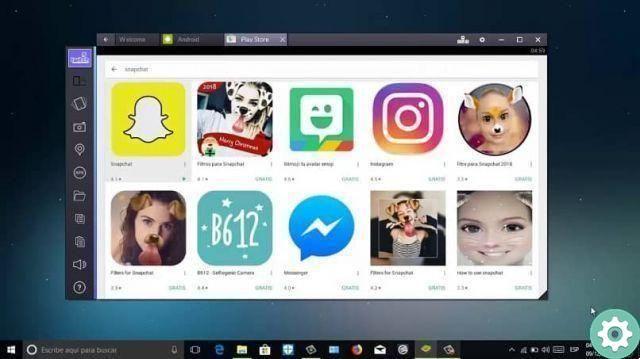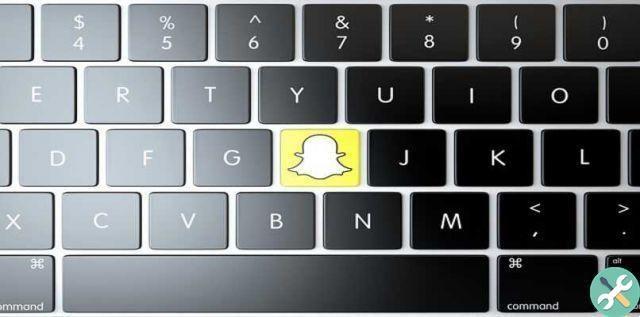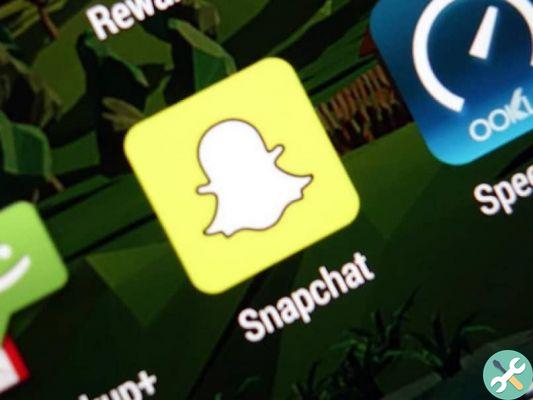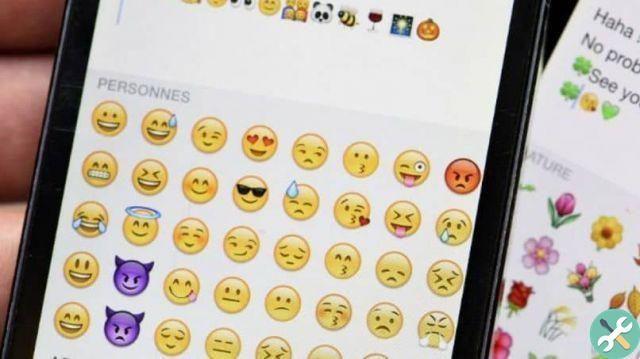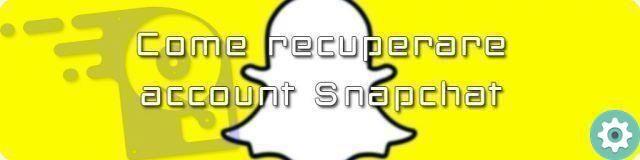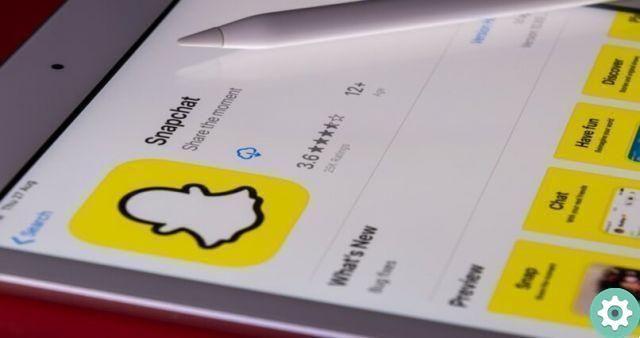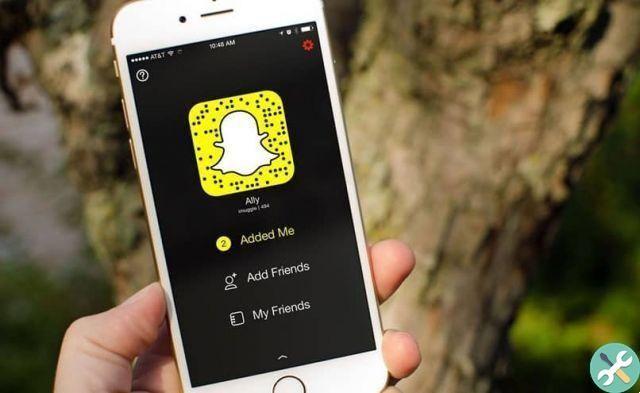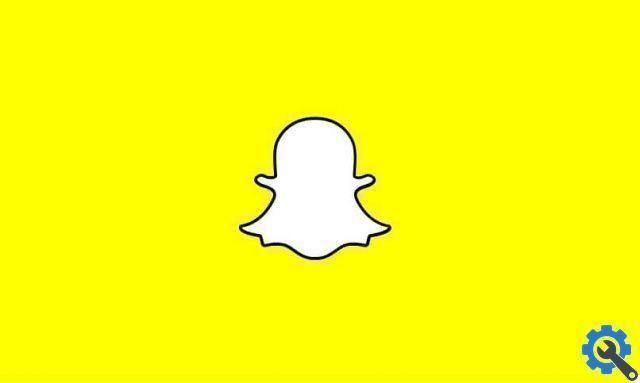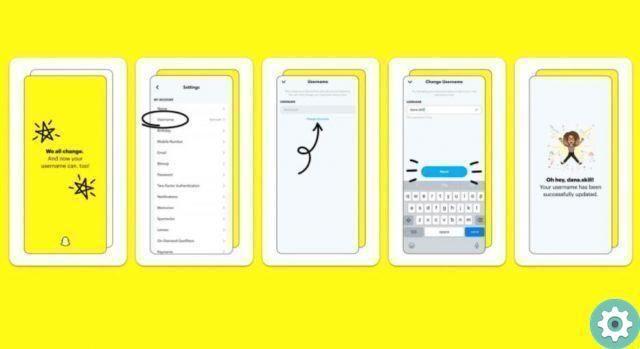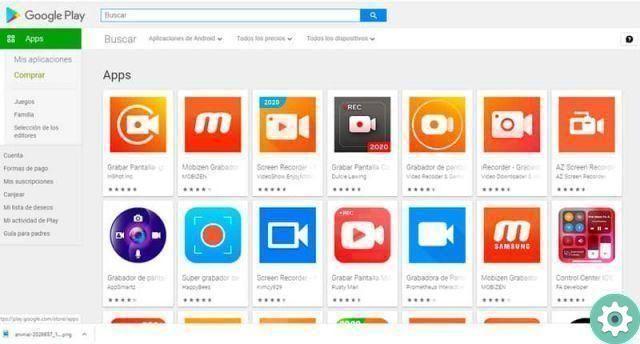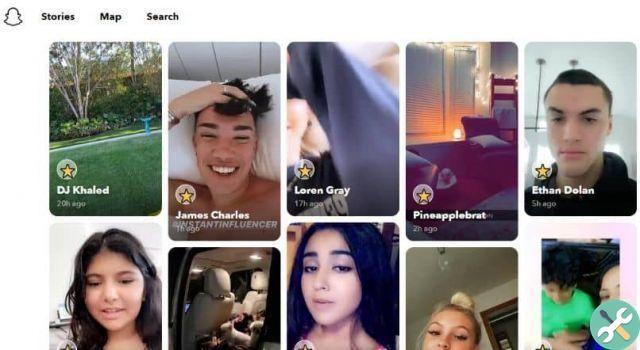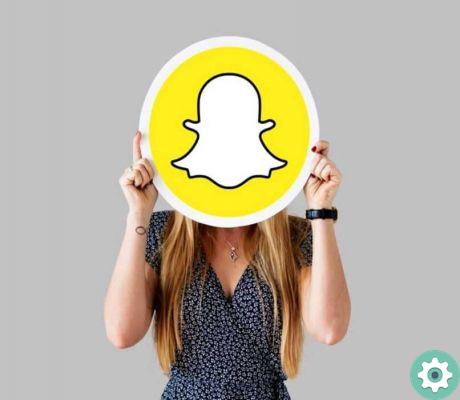actuellement une des applications les plus utilisées dans les systèmes Android, c'est Snapchat pour sa facilité d'utilisation, sa capacité à créer des effets et sa large gamme de fonctionnalités. Grâce à cette application, il est possible de générer diverses vidéos avec de nombreuses émoticônes, ce qui en fait l'une des applications les plus téléchargées au monde.
Outre le fait que vous pouvez placer divers filtres sur différentes plateformes telles que zoom, discord ou skype car son large éventail de spécialités et de compatibilité est caractéristique de cette application, c'est pourquoi elle est l'une des plus utilisées au monde.
A travers cet article informatif, on vous présentera la définition de ladite application et les étapes correspondantes pour vous permettre de la réaliser mécanisme de positionnement du filtre sans aucun inconvénient; vous pouvez donc exécuter vos filtres sur différentes plates-formes afin d'avoir un développement beaucoup plus compact.
Comment utiliser les filtres Snapchat depuis votre ordinateur
Tout d'abord, nous voulons vous parler un peu de Snapchat, qui est une application de messagerie où vous pouvez envoyer différents messages, créer différentes vidéos et envoyer des images avec des filtres. Être de cette manière vous permet de partager des images qui ne sont pas parfaites mais que vous avez aimées et avec le temps elles seront éliminées du système, c'est l'une de ses particularités que beaucoup de gens ont aimées.
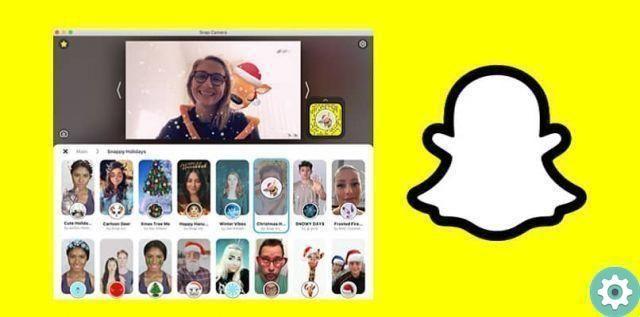
L'une des caractéristiques de cette application est qu'elle vous donne la possibilité de insérer différents filtres dans vos applications comme zoom discord et Skype, cela est important pour de nombreuses personnes qui aiment les filtres de signature de Snapchat et souhaitent les partager sur leurs différents réseaux.
Les étapes que vous devez suivre sont extrêmement simple et sans complications, donc la façon de les exécuter est très simple et sans tracas, afin que vous puissiez profiter de leurs filtres respectifs.
Ce mécanisme de filtrage ne fonctionne que si vous avez installé le Application Snap Camera puisque c'est à travers lui que les différents filtres sont utilisés efficacement, c'est pourquoi avant de l'utiliser, vous devez le télécharger sur votre PC.
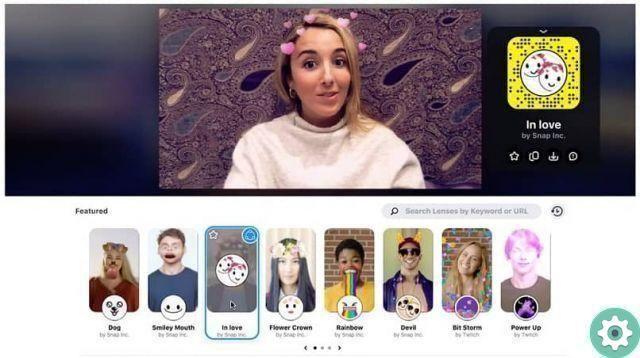
Snap camera - l'outil pour Windows et MacOS
Il s'agit d'une application qui vous permettra d'utiliser votre webcam depuis vos applications d'appel vidéo et de définir différents filtres Snapchat. C'est un outil très amusant puisqu'il a beaucoup fonctionnalités pour en faire une application très dynamique.
Comment télécharger l'application Snap Camera
Ce que vous devez faire en premier, c'est télécharger ladite application, puisque, grâce à lui, vous pourrez utiliser vos différents filtres ; Après avoir suivi le processus de téléchargement correspondant via son site officiel, vous serez prêt ou prêt à l'utiliser et à insérer ses filtres dans vos applications.
Où et comment utiliser Snap Camera
Snap Camera est si polyvalent que vous pouvez l'utiliser à la fois dans vos visioconférences en Zoom et Skype, et en streaming discord ; Ici, nous expliquons les deux options afin que vous puissiez commencer à profiter d'une application aussi innovante dès que possible.
Visioconférence en Zoom et Skype
Si vous avez téléchargé l'application Zoom et souhaitez utiliser les filtres Snapchat, vous devez d'abord être en haut de l'application où vous continuerez à cliquer sur les menus déroulants de l'application. Une fois là-bas, vous choisirez l'option appareil photo, puis sélectionnez la section qui dit Snap Camera à la place de la webcam Zoom.
La tua immagine changera rapidement et il montrera les différents filtres que vous avez sur votre Snapchat ; alors ce que vous changez de votre SnapCamera se transformera en son appel vidéo correspondant que vous avez avec une autre personne ou avec un groupe d'amis s'amusant les uns avec les autres.
Dans le cas de Skype, vous pouvez sélectionner l'application dans le menu des paramètres, dans la section audio et vidéo pour assurez-vous que l'option SnapCamara est activée, c'est pourquoi il doit être téléchargé à l'avance car s'il n'est pas téléchargé, l'option activée n'apparaîtra pas.
Diffusez votre Discord
Pour démarrer ce processus, vous devez télécharger un discord appelé discord PTB, c'est un discord différent car la caméra snap est compatible avec ce type de discord même s'il est le même que l'original, la seule différence est l'adaptation aux filtres snapachat .

Après le téléchargement, vous continuerez à appeler un ami, puis vous sélectionnerez l'appareil photo Snap et de cette façon vous serez prêt à utiliser les différents filtres et effets avec précision.
Qu'attendez-vous pour créer votre compte et profiter de tous ses services, si par hasard vous rencontrez des difficultés pour créer votre compte Snapchat, vous pouvez facilement résoudre ce problème, car vous avez probablement déjà un compte et votre email est en cours d'utilisation.
Autres applications pour ajouter des effets et des filtres à votre visioconférence
Si vous souhaitez donner une touche unique et différente aux visioconférences que vous faites avec votre carnet d'adresses, vous pouvez utiliser divers des applications pour ajouter des effets amusants ; ainsi que les filtres caractéristiques dont nous avons parlé dans cet article. Ensuite, nous mentionnons deux des outils les plus utiles pour atteindre cet objectif.
Effets de webcam pour Windows
Ce programme est entièrement disponible gratuit sur le web, alors vous pouvez le télécharger tout de suite. Avec son utilisation, vous obtiendrez les meilleurs effets, arrière-plans, masques, chapeaux et autres éléments pour donner une touche personnalisée à votre image. De même, vous pouvez envoyer des autocollants très amusants via un appel vidéo pour divertir votre public d'observation.
Photomaton pour Mac
Tout comme il existe une application d'effets et de filtres pour Windows, le système Mac ne pouvait pas être exclu. Dans ce cas, Photo Booth est idéal pour utiliser divers effets lors de l'enregistrement d'une vidéo ; ici vous aurez 25 filtres très originaux et amusants. Il vous suffit d'ouvrir l'application et d'enregistrer avec l'appareil photo pour pouvoir profiter de ces excellentes options.
Comment désactiver définitivement les filtres de zoom
Dans le cas où vous souhaitez participer ou faire une visioconférence mais de manière plus professionnelle, vous devrez désactiver les filtres Zoom. Pour cela, il vous suffit de vous connecter aux paramètres de l'application sur votre PC. Une fois là-bas, vous devez rechercher l'option qui dit Fonds d'écran et filtres afin que vous puissiez les désactiver définitivement et ne pas interrompre votre appel vidéo.